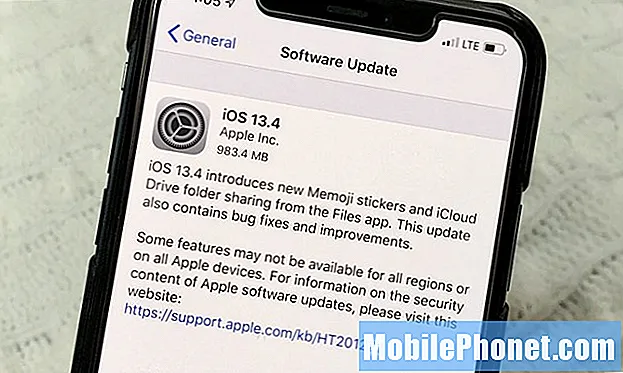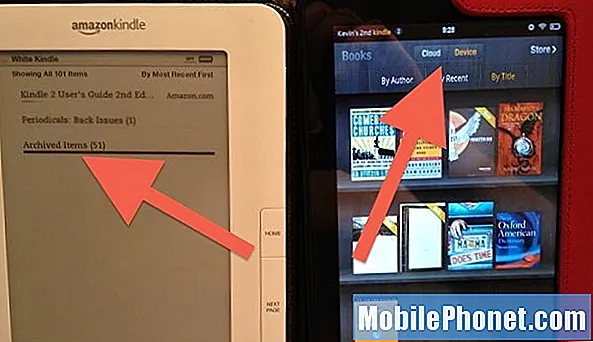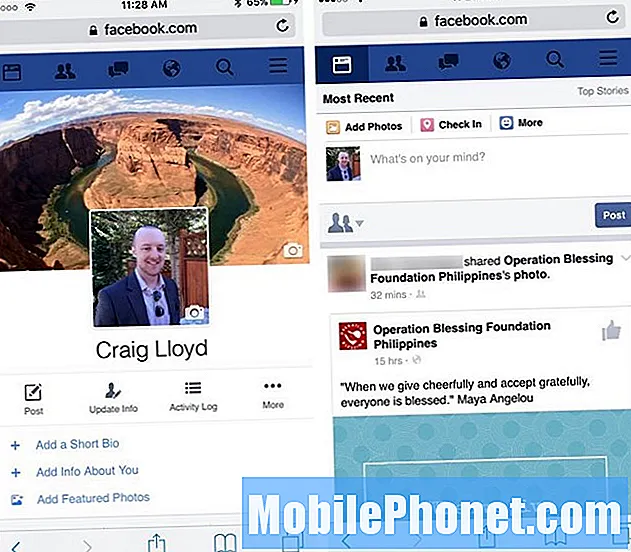Contente
- Fotografia e videografia com Samsung Galaxy
- Etapas fáceis para criar apresentações de slides de vídeo simples em sua guia S6
- Visualização de filmes e apresentações de slides de vídeo
- Criador de vídeo alternativo e ferramentas de edição
Esta postagem demonstra as etapas para criar apresentações de slides de vídeo simples no dispositivo Samsung Galaxy Tab S6. Continue lendo para obter instruções mais detalhadas.
Fotografia e videografia com Samsung Galaxy
Os novos smartphones e tablets Samsung já estão equipados com especificações de câmera e recursos de exibição mais avançados. Dito isso, qualquer um desses dispositivos agora pode ser usado entre outras ferramentas úteis para fotografia e videografia móvel.
Se você possui qualquer um dos dispositivos Galaxy, incluindo o Galaxy Tab S6, pode criar vídeos incríveis em forma de colagem com integração de texto e música. Essa obra-prima pode ser realizada por meio do aplicativo Galeria no tablet Samsung.
Para dar a você alguma contribuição sobre como começar, mapeei um processo passo a passo nesta demonstração rápida. Veja como filmes básicos ou apresentações de slides de vídeo são criados no Galaxy Tab S6.
Etapas fáceis para criar apresentações de slides de vídeo simples em sua guia S6
Tempo necessário: 10 minutos
Abaixo estão as etapas reais realizadas ao criar um filme ou apresentação de slides de vídeo no Galaxy Tab S6. Essas etapas também se aplicam a outros dispositivos Galaxy, desde que sejam executados na mesma versão do Android.
- Quando estiver pronto, vá para a tela inicial do tablet e deslize de baixo para cima na tela.
Realizar este gesto permitirá que você acesse o visualizador de aplicativos.
No visualizador de aplicativos, você verá vários ícones de aplicativos e controles de atalho.
- Toque no ícone da Galeria para acessar o aplicativo Galeria.
O aplicativo Galeria armazena todas as imagens capturadas e vídeos gravados em seu tablet.
Os arquivos são normalmente classificados com base na data em que foram obtidos e salvos no dispositivo.
- Para começar a criar uma apresentação de slides de vídeo, toque no ícone Criar Novo Vídeo localizado no lado superior direito da tela antes do ícone Pesquisar.
O aplicativo Gallery mudará para o modo editável. Isso significa que todas as fotos e vídeos salvos agora podem ser selecionados e editados.

- Basta tocar para selecionar as fotos e clipes que deseja incluir em sua apresentação de slides de vídeo.
Quando o arquivo for selecionado, você verá uma marca de seleção em sua borda superior esquerda.
Você pode selecionar vários arquivos como desejar ou tocar na data se quiser selecionar todas as fotos e clipes salvos nessa data.
- Depois de selecionar todas as fotos e videoclipes preferidos, toque em Criar filme na seção inferior.
Um menu pop-up é aberto, solicitando que você escolha se deseja criar um filme via bobina de destaques ou editado automaticamente.

- Simplesmente toque no seu método preferido e comece a adicionar os elementos necessários ao seu filme ou apresentação de slides de vídeo.
Você pode incorporar algum texto, música e até mesmo outros videoclipes em seu filme como desejar.

- Quando terminar de criar o filme ou a apresentação de slides do vídeo, toque em Salvar na parte superior da tela.
O vídeo será salvo e adicionado aos seus arquivos de mídia existentes na Galeria.
Também existe uma opção para você compartilhar sua apresentação de slides de vídeo concluída com contatos específicos, se desejar.
Ferramentas
- Android 10
Materiais
- Samsung Galaxy Tab S6
Observe também que o processo de salvamento pode demorar mais dependendo do tamanho do arquivo da apresentação de slides de vídeo finalizada. Apenas espere até que a barra de progresso alcance cem por cento.
Visualização de filmes e apresentações de slides de vídeo
Quando vir uma confirmação de que o filme ou apresentação de slides de vídeo foi criado com sucesso, você pode visualizá-lo voltando ao menu principal da Galeria e, em seguida, abrir ou reproduzir a apresentação de slides de vídeo que você fez recentemente.
Você também pode ver todos os vídeos salvos diretamente da pasta Vídeos. Basta tocar no ícone Vídeos na tela principal do aplicativo Galeria.
Outra janela é aberta com todas as apresentações de slides e filmes salvos no dispositivo.
Basta tocar para selecionar qualquer um dos arquivos de vídeo que deseja reproduzir ou modificar.
E é assim que filmes simples e apresentações de slides de vídeo são feitas por meio das ferramentas do Tab S6 Gallery.
Criador de vídeo alternativo e ferramentas de edição
Para melhores filmes e apresentações de slides de vídeo, você pode usar qualquer uma das inúmeras ferramentas de criação e edição de vídeo de terceiros disponíveis.
Basta baixar seu software preferido da Play Store, instalá-lo em seu tablet e você deve estar pronto para produzir um filme melhor.
Espero que isto ajude!
Para ver tutoriais mais abrangentes e vídeos de solução de problemas em diferentes dispositivos móveis, fique à vontade para visitar O canal Droid Guy no YouTube a qualquer hora.
Espero que isto ajude!
Você também pode querer ler:
- 8 Melhor aplicativo de apresentação de slides para Android em 2020
- Como criar GIF usando um vídeo em telefones Samsung Galaxy
- Como consertar o Samsung Galaxy A5 que não reproduz vídeos e exibe o erro "não é possível reproduzir o vídeo"?